Всем привет на портале WiFiGiD.RU! Сегодня я расскажу об одной из самых популярных проблем всех системных администраторов и инженеров – не удается подключиться к удаленному компьютеру (сервера или ПК юзера). При этом могут вылезать разного рода ошибки. Как правило, это связано или с портом, который закрыт или заблокирован в брандмауэре. Или есть проблема со службой удаленного ПК, которая не работает или вообще не включена. В статье ниже я расскажу, что делать в таком случае – поехали!
Немного теории

RDP – это сетевой протокол, который используется Microsoft в Windows для доступа к удаленному рабочему столу системы. Работает со всем сетевыми топологиями: ISDN, POTS, IPX, NetBIOS, TCP/IP. Но современная версия работает исключительно через TCP/IP (об этом нужно помнить). Используется стек RDP, который отправляется через семь уровней модели OSI
Читаем более подробно про саму модель OSI.
При использовании RDP данные кэшируются, кодируются, сжимаются, чтобы вы могли быстро водить мышью по экрану, и на конечном рабочем столе был минимальный отклик. Для подключения используется порт 3389. Поэтому этот порт на удаленном компе должен обязательно быть открыт. Правда администратор может изменить данный порт на другой. Тогда ничего работать не будет.
Причина 1: Недостаточно прав
Для подключения к удаленному рабочему столу пользователь должен входить хотя бы в одну из групп:
- Administrators – если нужны права админа.
- Remote Desktop Users – если права админа не нужны, но подключиться хочется.
Ну и сама ошибка говорит об этом – смотрим на скриншот ниже.

В данном случае учетную запись, которую вы используете для подключения, нужно поместить в одну из представленных групп. Или выделенной группе, в которой она состоит, выдать соответствующие права.
Причина 2: Проверка включена ли функция в системе
На удаленном ПК нужно проверить, что функция удаленного рабочего стола включена – «Пуск» – «Параметры» – «Система» – «Удаленный рабочий стол».
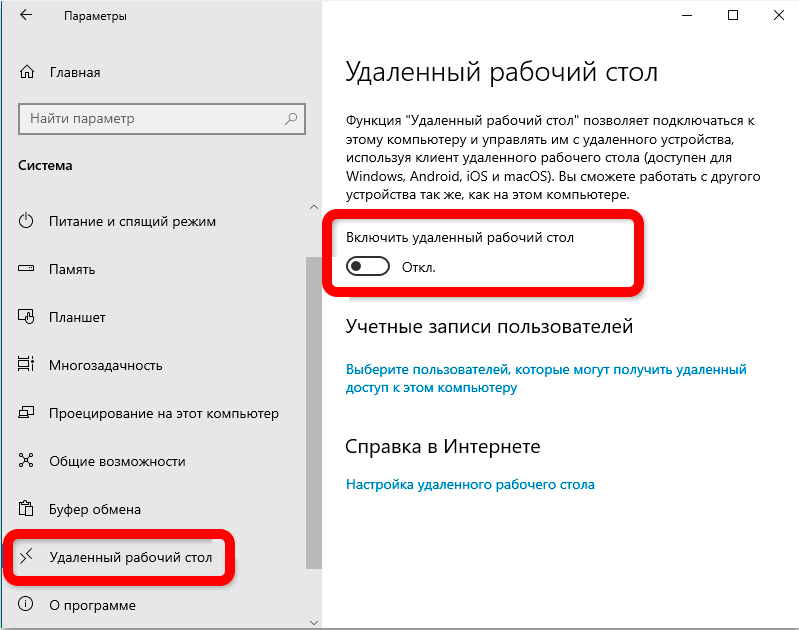
Причина 3: Отключенный удаленный помощник
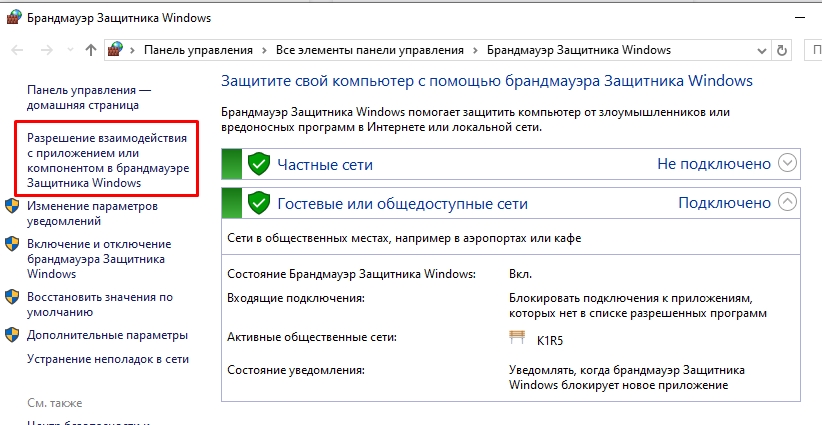
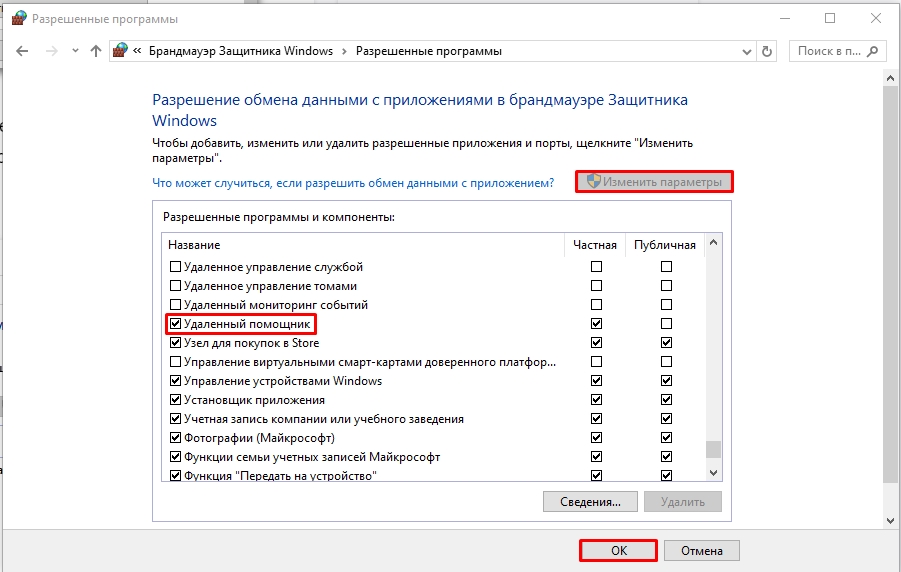
Причина 4: Порт
Если порт на удаленном ПК закрыт и недоступен, то вы увидите вот такую ошибку.
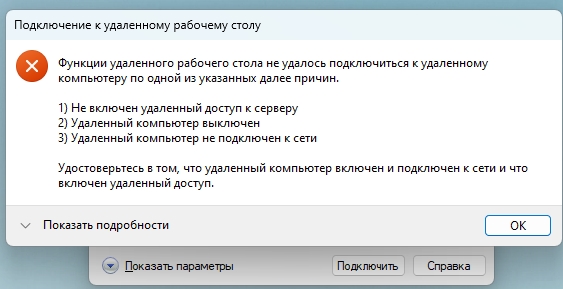
Далее нам нужно проверить этот порт. Или пойти к самому ПК и посмотреть порт «вручную». Или использовать альтернативные приложения, типа VNC или Radmin. Все альтернативные способы можете посмотреть в этой статье.
Далее на удаленном компе уже делаем следующее:
+ R
regedit
Ctrl + F
rdp-tcp
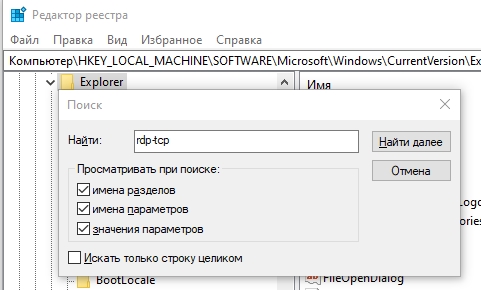
PortNumber
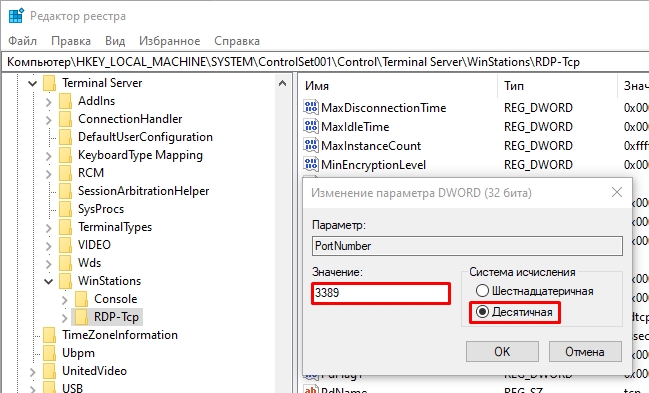
+ R
services
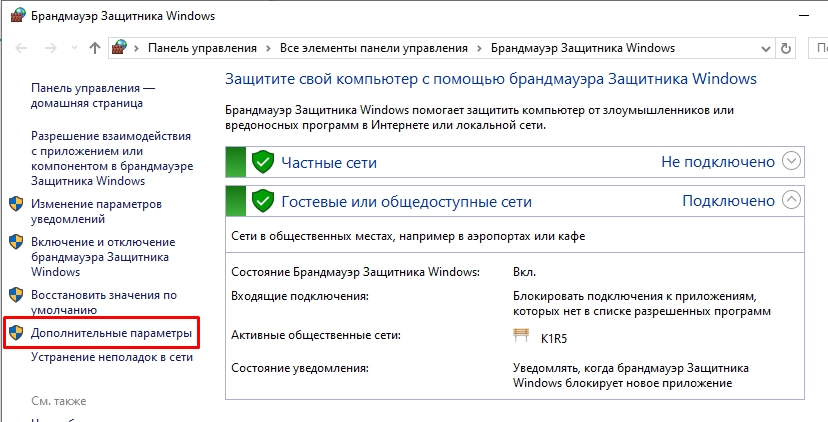
3389
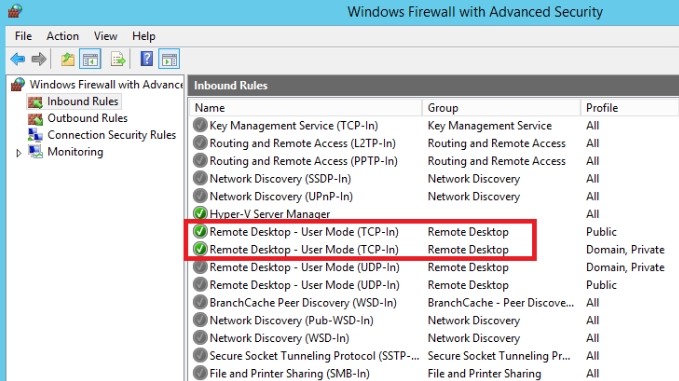
HKEY_LOCAL_MACHINESYSTEMCurrentControlSetControlTerminal Server
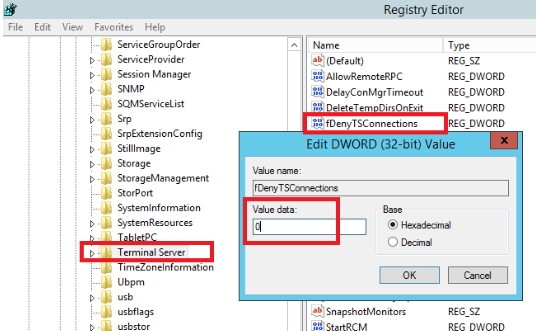
fDenyTSConnections
0 – это значит параметр включен и работает.
Get-Service TermService
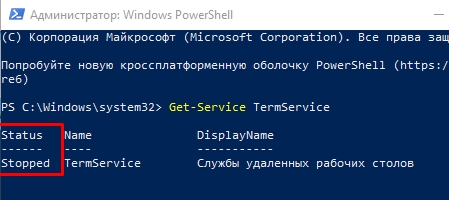
Get-NetTCPConnection -State Listen | Where-Object LocalPort -EQ 3389
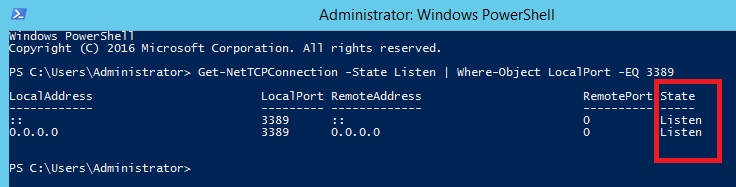
Get-NetFirewallPortFilter | Where-Object LocalPort -EQ 3389 | Get-NetFirewallRul
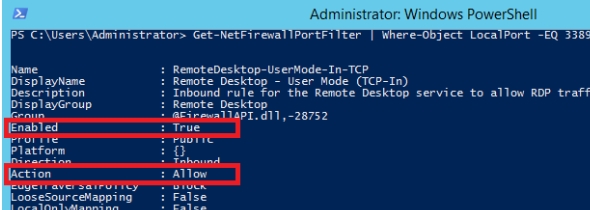
Причина 5: Файрволл в личном кабинете
В личном кабинете имеется встроенный Firewall, в котором могут быть определенные настройки, мешающие подключению к удаленному ПК.
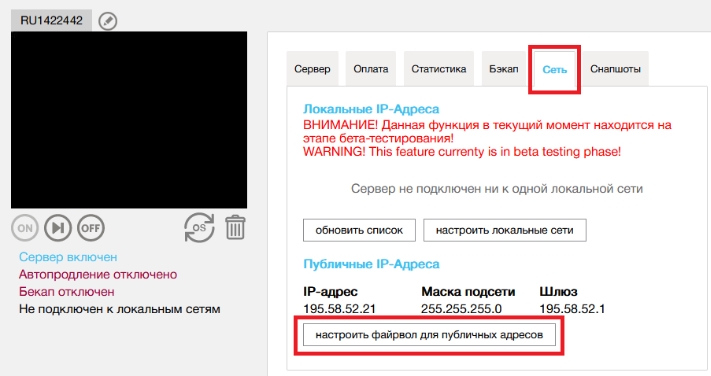
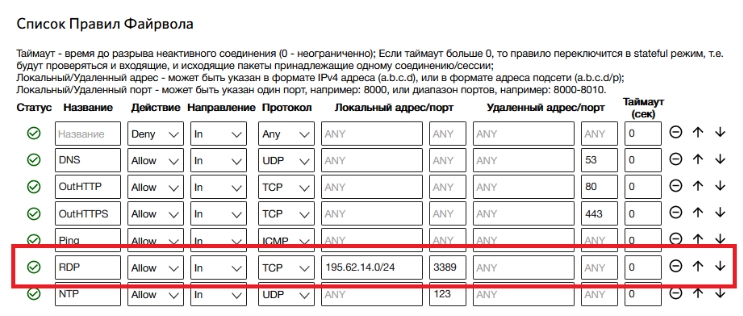
Причина 6: История RDP-подключений
На компьютере, с которого вы хотите вести удаленное управление может быть проблема с подключением из-за истории RDP. Заходим в редактор реестра и по пути:
HKEY_CURRENT_USERSoftwareMicrosoftTerminal Server ClientDefault
Выделяем все параметры, которые начинаются с MRU что там есть и удаляем.
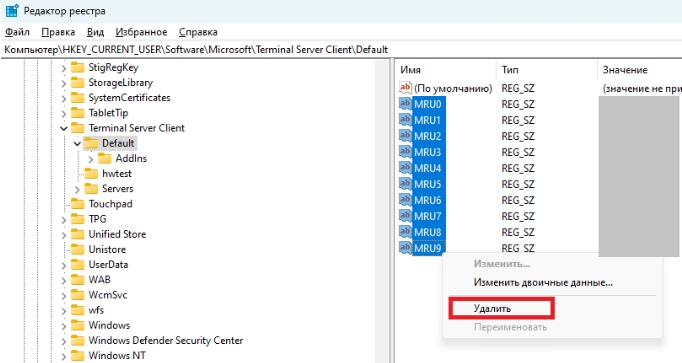
Удалите раздел «Servers», а после создайте эту же папку с тем же названием. Таким образом мы дополнительно очистили историю RDP вместе с сохранёнными адресами и именами пользователей.
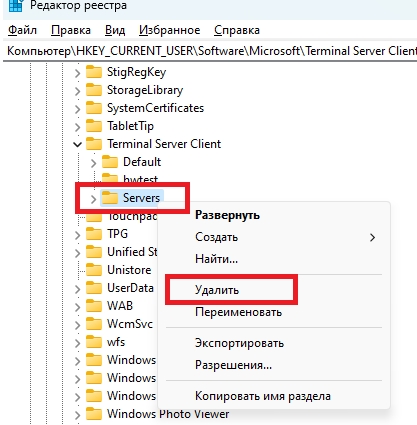
Если ничего не помогло, перейдите по пути:
HKEY_LOCAL_MACHINESOFTWAREPoliciesMicrosoftWindows NTTerminal ServicesClient
Создайте параметр DWORD с именем:
fClientDisableUDP
И поставьте значение:
1
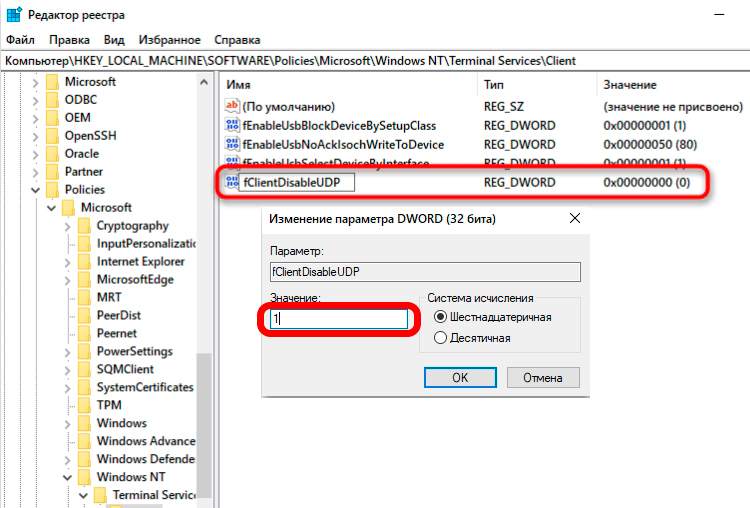
Причина 7: Файл hosts
Откройте файл hosts с помощью блокнота. Файл находится:
C:/Windows/System32/Drivers/etc
В конце вставьте IP компьютера, с которого вы пытаетесь управлять этим рабочим столом. Обязательно перенесите текстовый бегунок на следующую строчку. В противном случае правило работать не будет. Сохраняем файл и пробуем подключиться. Если это не поможет, опять открываем этот файлик и через пробел от IP адреса добавляем имя хоста.
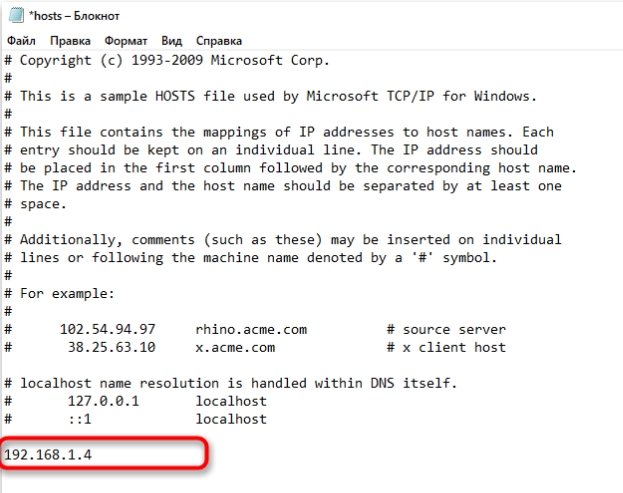
После внесенных изменений – закройте и откройте файл. Проверьте, чтобы система не изменила этот параметр или не удалила его. Если такое происходит, зайдите в «Свойства» файла и поставьте «Атрибут» – «Только чтение».








